Современные версии OS X позволяют безопасно обмениваться файлами с другим человеком, не создавая для них новую учетную запись. Вместо этого аутентификация обрабатывается персоналом Apple ID, а отдельный пароль установлен, чтобы позволить Apple ID обмениваться файлами и папками на вашем Mac.
Это может быть предпочтительнее создания новой учетной записи пользователя, если вы хотите только поделиться некоторыми файлами, и вы не хотите предоставлять пользователю полный доступ для входа в Mac. Кроме того, это может быть простой способ разрешить пользователю с уже существующим идентификатором Apple и iCloud для быстрого доступа к сети Mac.
Как делиться файлами в Mac OS X без создания новой учетной записи пользователя с помощью Apple ID как сетевого входа
Использование Apple ID в качестве сетевых подключений — это двухэтапный процесс в OS X, сначала он должен быть включен, а затем во время события входа в сеть должен использоваться идентификатор Apple. Мы покажем вам, как это сделать.
Как установить идентификатор Apple в качестве действительного входа в общий доступ к сети
Это позволяет войти в адресную книгу систем для одобрения доступа к файлу:
- Откройте «Системные настройки» в меню «Apple»
- Нажмите «Совместное использование» и убедитесь, что «Общий доступ к файлам» включен, как показано рядом с ним
- В разделе «Общие папки» выберите существующую папку или добавьте новую папку, которую хотите поделиться.
- В разделе «Пользователи» нажмите кнопку + plus
- Выберите «Адресная книга» и найдите человека, чей идентификатор Apple, который вы хотите использовать в качестве действительного имени входа в систему, затем нажмите «Выбрать»,
- Установка пароля и закрытие общего доступа
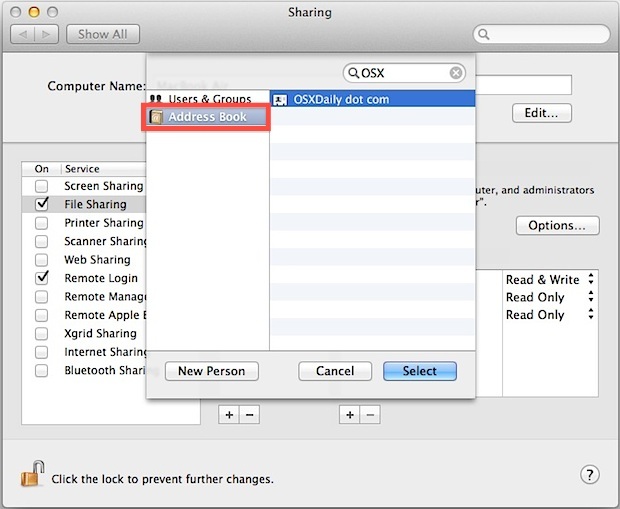
С помощью этой настройки пользователь теперь может подключиться к указанному разделяемому каталогу, используя только свой Apple ID, у них нет фактической учетной записи пользователя на Mac, и они не могут войти в нее для целей, отличных от совместного использования файлов.
Процедура входа в систему с использованием одобренной записи Адресной книги совпадает с подключением к любому другому совместно используемому Mac, просто напомните, что пользователь подключен, их пароль будет другим.
Подключение к общей сети Mac с идентификатором Apple в качестве входа в систему
Теперь, когда Mac готов принять действительный идентификатор Apple в качестве входа в сеть от разрешенного пользователя, он так же прост, как подключение к сетевому ресурсу, как если бы это было стандартное событие подключения к серверу в Mac OS X:
- Из Finder OS X вытащите меню «Перейти» и выберите «Подключиться к серверу»,
- Выберите «Зарегистрированный гость» и введите идентификатор Apple в качестве имени — или в новых версиях OS X установите флажок «Использовать идентификатор Apple» и введите одобренный идентификатор Apple из списка для входа в сеть Mac
- Используйте пароль, который был задан пользователем в разделе «Совместное использование», а не «пароль Apple ID», а затем подключитесь, как обычно
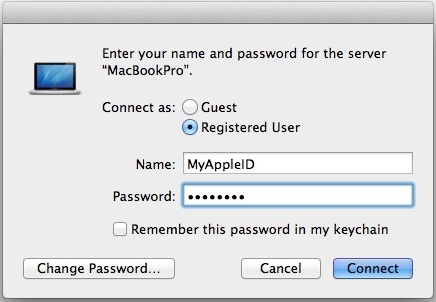
Вы можете назначить столько идентификаторов Apple, сколько необходимо для общего каталога, и вы также можете назначить разные идентификаторы Apple для разных папок.
Это даже будет работать для тех, кто подключается к общему Mac с ПК, единственным требованием является действительный идентификатор Apple, либо из iTunes, либо в App Store, либо из другого места в экосистеме Apple. Однако он не работает с Remote Login и SSH.
Для этого требуется ОС X Yosemite, Lion, Mountain Lion, Mavericks или любая современная версия OS X на Mac, и, очевидно, Mac должен иметь iCloud, и пользователь для входа в систему должен иметь действительный логин Apple ID / iCloud.
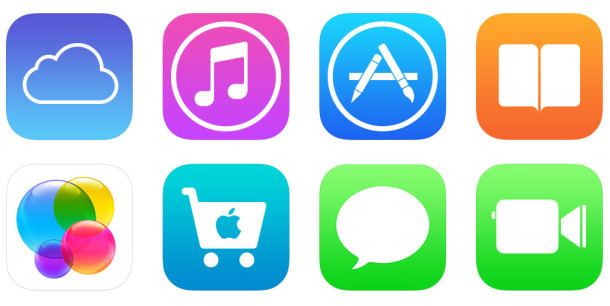
Помните, что идентификатор Apple — это тот же логин, что и тот, который получает доступ к App Store, iTunes Store, iCloud и многим другим, выступая в качестве основного входа в шлюз для вашего Apple. Если вы забудете этот Apple ID, вам нужно его восстановить.










